CCleaner bestaat al langer dan de meeste Windows-hulpprogramma-cleaners en was al een tijdje een aanrader. Vanaf 2017 stuitte de software echter op verschillende problemen die de reputatie aantasten.
Dit leidde ertoe dat velen, waaronder wij, u aanraadden om te stoppen met het gebruik van CCleaner. Maar dat was jaren geleden - hoe is de app veranderd en is het nu de moeite waard om te gebruiken? Laten we eens een frisse blik werpen.
Een korte geschiedenis van de problemen van CCleaner
Voor het geval u niet bekend bent: de problemen van CCleaner begonnen in 2017 kort nadat ontwikkelaar Piriform door Avast was gekocht. De 32-bits app-versie op de website van CCleaner werd gehackt, waardoor een Trojaans paard aan de download werd toegevoegd, dat het bedrijf gelukkig opving voordat het wijdverspreid werd.
Later introduceerde het bedrijf een functie "Actieve monitoring" die geanonimiseerde gegevens over uw gebruik verzamelde. Dit is redelijk standaard, maar het probleem was dat wanneer u de instelling uitschakelde, deze zichzelf weer inschakelde bij een herstart. Die update maakte het ook moeilijk om CCleaner af te sluiten via standaardmethoden.
Ten slotte begon de app in 2018 ook de voorkeur van gebruikers om automatische updates uit te schakelen, te negeren. Bovendien zeurt de gratis versie van CCleaner je regelmatig om te upgraden naar de betaalde versie. Kijk even naar onze gids voor het vervangen van CCleaner Is CCleaner veilig? Niet helemaal. En we laten u zien hoe u het kunt vervangenCCleaner was ooit een onmisbaar hulpprogramma. Maar dit is veranderd. Dit is waarom CCleaner niet langer veilig te gebruiken is en hoe u het kunt vervangen. Lees verder voor meer geschiedenis en informatie.
Door al deze factoren voelde het meer als een ongewenst programma dan als iets dat uw computer ten goede komt. Maar zijn deze problemen nu opgelost? En verder, is CCleaner zelfs de moeite waard om te gebruiken?
Wat biedt CCleaner?
U weet het waarschijnlijk CCleaner voornamelijk vanwege zijn pc-opschoningsmogelijkheden, die nog steeds de kern van de software vormen. Het heeft echter verschillende andere functies en heeft de afgelopen jaren een nieuwe truc of twee opgepikt.
De gezondheidscontrole van CCleaner
De nieuwe Gezondheids controle is wat je ziet bij het openen van CCleaner. Dit voert een scan uit op uw pc om "problemen" op vier gebieden te tonen:
- Privacy
- Ruimte
- Snelheid
- Veiligheid
De laatste twee categorieën kunnen alleen worden opgelost met een Pro-abonnement op CCleaner, dat we later zullen bespreken.
Privacy schoont cookies, browsergeschiedenis en tijdelijke internetbestanden van de verschillende browsers op uw pc op. Ruimte ruimt de Prullenbak, tijdelijke app-bestanden en tijdelijke Windows-systeembestanden op.
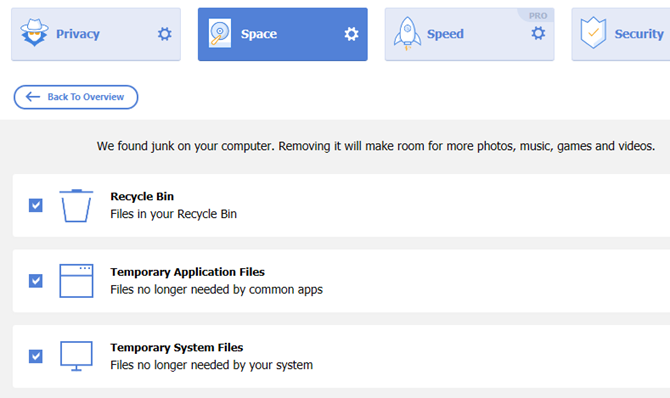
Verder gaan, Snelheid analyseert opstartprogramma's en raadt u aan uit te schakelen degenen die een grote impact hebben op de opstartsnelheid. Eindelijk, in Veiligheid, Zal CCleaner verouderde apps op uw systeem detecteren en deze updaten naar de nieuwste versies.
U kunt specifieke acties in een categorie op de betreffende pagina uitschakelen als u iets wilt uitsluiten. Raken Maak het beter wanneer u tevreden bent en CCleaner zal verwerken wat u heeft gevraagd.
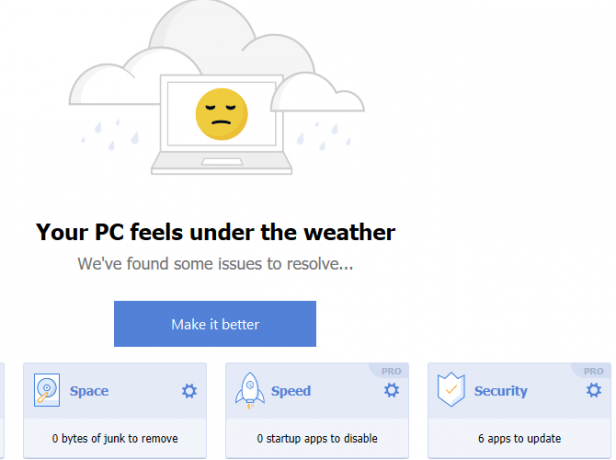
Aangepast schoon
Als je een CCleaner-veteraan bent, is de Aangepast schoon tabblad zal er bekend uitzien. Hiermee kunt u precies kiezen wat u wilt opruimen.
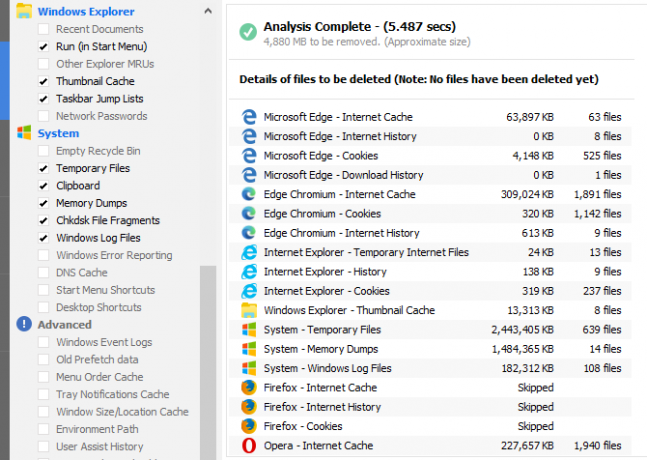
De ramen sectie bevat Edge- en Internet Explorer-browsergegevens, evenals Windows-bestanden zoals loggegevens, miniatuurcaches en het legen van de Prullenbak. Aan Toepassingen, kunt u tijdelijke gegevens wissen voor andere browsers en voor apps zoals Steam, VLC en TeamViewer.
Controleer alles waarin u geïnteresseerd bent in schoonmaken en klik erop Analyseren om te zien hoeveel ruimte uw actie bespaart. Als u tevreden bent, klikt u op Voer Cleaner uit.
De registeropruimer
Deze sectie is eenvoudig: u hoeft geen registeropruimers te gebruiken Hoe u registerfouten in Windows kunt oplossen (en wanneer u zich geen zorgen hoeft te maken)Knoeien met het Windows-register kan schadelijk zijn voor uw pc. Hier leest u hoe u registerproblemen kunt oplossen en wanneer u zich helemaal geen zorgen hoeft te maken. Lees verder . Hoewel verweesde vermeldingen en andere kleine problemen zich na verloop van tijd in het register voordoen, is er geen goed bewijs dat het opschonen van het register uw computer zal versnellen. Als een registeropruimer te ijverig is, kan het zelfs meer problemen veroorzaken dan het oplost.
Hoewel de meeste mensen de Registry Cleaner van CCleaner als beter beschouwen dan andere willekeurige online programma's, hoeft u deze nog steeds niet te gebruiken. De officiële verklaring van Microsoft over registeropruimers raadt aan om bij hen weg te blijven; doe niet eens de moeite met deze functie van CCleaner.
CCleaner Tools
Afronding van de functieset van CCleaner is de Gereedschap tabblad. Hier vindt u verschillende aanvullende hulpprogramma's van verschillende bruikbaarheid.
De Verwijderen tab dupliceert de methoden voor het verwijderen van Windows, hoewel het dit gemakkelijk maakt sla al uw geïnstalleerde programma's op in een tekstbestand. Software Updater is een ander paneel voor toegang tot de bovengenoemde functie.
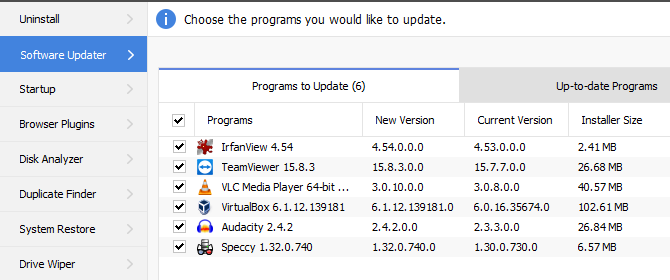
Aan Opstarten u kunt uw opstartitems beheren, maar het wordt niet aanbevolen om specifieke items uit te schakelen, zoals Health Check doet. Het hoogtepunt hier is Contextmenu, waarmee u vermeldingen kunt uitschakelen via het rechtsklikmenu in Verkenner.
Browser-plug-ins laat je extensies in elke browser beheren, iets wat je al in je browser kunt doen. Schijf Analyzer is een basishulpmiddel om te laten zien waar de ruimte van uw computer wordt gebruikt, terwijl Dubbele zoeker doet precies wat het zegt.
Systeemherstel laat u eenvoudig Systeemherstelpunten wissen. Hoewel dit in potentie handig is om ruimte terug te winnen, is het beter om Windows ze gewoon te laten afhandelen. En tenslotte, Ruitenwisser geeft u de mogelijkheid om alles op elke schijf die op uw pc is aangesloten volledig te wissen.
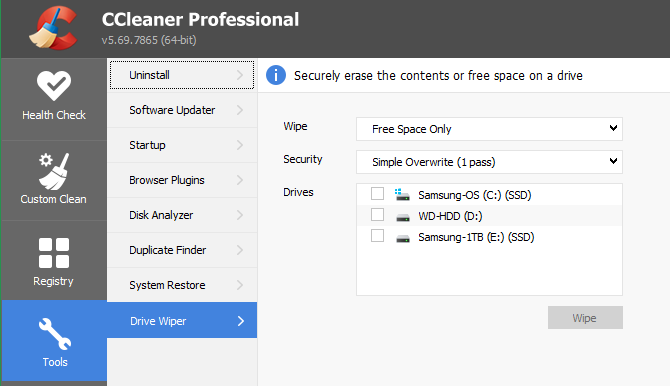
Problemen met CCleaner in 2020
Na rondkijken, en een verklaring van de algemeen directeur van CCleaner over het bedrijf dat cybercriminaliteit serieus neemt, hebben we geen ernstige bezwaren tegen het gedrag van CCleaner in de laatste release. Er zijn echter een paar ergernissen die het vermelden waard zijn.
Ten eerste, toen we de gratis versie van CCleaner installeerden, werd ons gevraagd om ook AVG Antivirus te installeren. Hoewel het geen kwaadaardig programma is, is het onsmakelijk als er op deze manier software aan u wordt opgedrongen. Dit is vooral vreemd om te zien, aangezien veel gratis software de laatste jaren geen gebundelde crapware meer aanbiedt.
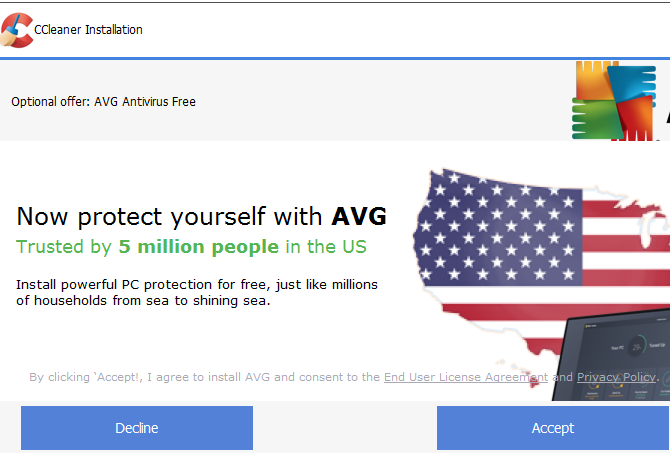
In feite, Microsoft categoriseert CCleaner nu als een PUA (Potentieel ongewenste toepassing) vanwege dit gedrag. Microsoft zegt dat het bundelen van software van andere bedrijven "kan resulteren in onverwachte softwareactiviteit die een negatieve invloed kan hebben op gebruikerservaringen."
Hoewel de software-updater een van de beste functies van CCleaner Professional is, is deze niet perfect. Omdat het niet volledig geautomatiseerd is, moet u klikken De volgende in een aantal dialoogvensters om updates te installeren. Toen we de software-updater uitvoerden, werkte het ook op WireShark, maar toen we probeerden Speccy (een ander product van Piriform) bij te werken, blokkeerde Windows Security de actie van CCleaner.
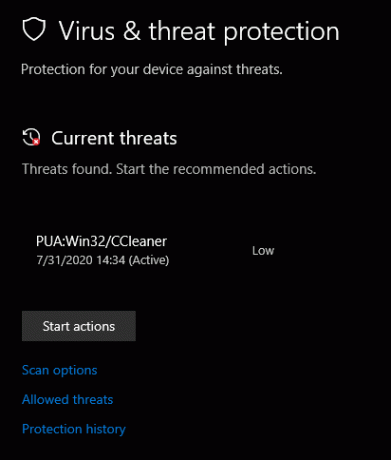
De Smart Cleaning-functie in CCleaner Professional ruimt bestanden voor u op bij een bepaalde drempel. Hoewel handig, geeft deze functie standaard ook een pop-upvenster weer wanneer u een browser sluit, waarin wordt aangeboden om de gegevens automatisch op te schonen. Dit verdwijnt wanneer u een actie voor de browser op kiest Opties> Slimme reiniging, maar het is nog steeds vervelend om te zien van premiumsoftware.
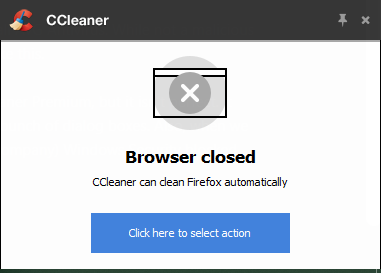
CCleaner Gratis vs. Professioneel
We hadden toegang tot de professionele versie van CCleaner om te testen en vergeleken deze met de gratis versie die op een andere pc was geïnstalleerd. CCleaner Professional kost gewoonlijk $ 24,95 en ontgrendelt verschillende van de hierboven genoemde functies.
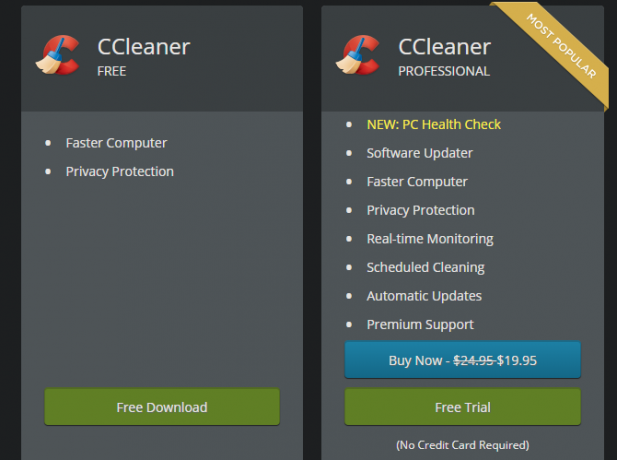
Je hebt Pro nodig voor het volgende:
- Opstartprogramma's uitschakelen en de automatische app-updater gebruiken in Health Check
- Met behulp van de Software Updater-tool
- CCleaner volgens een schema uitvoeren
- Opties voor Smart Cleaning wijzigen, inclusief automatische browseropschoning
- Wijzigen wat gebruikers CCleaner beheert
- Automatisch productupdates toepassen
- Vink het Toon aanbiedingen voor onze andere producten optie in Privacy
Samengevat zijn de twee grootste voordelen van CCleaner Pro automatisch opschonen en software-updates. Maar heb je die nodig?
Is CCleaner het waard om te gebruiken?
Afgezien van de privacy- en beveiligingskwesties, staat het meeste van wat we in 2018 over CCleaner zeiden (in het eerder genoemde artikel) nog steeds. De enige geheel nieuwe functie, Gezondheids controle, is gewoon een gemakkelijkere manier om gegevens op te schonen die u handmatig kunt selecteren in Aangepast schoon.
Om eerlijk te zijn, heeft CCleaner wat nut. Als u bijvoorbeeld meerdere browsers gebruikt, is het handig om tijdelijke bestanden uit alle browsers tegelijk te verwijderen. En de Ruitenwisser en Software Updater (als je voor Pro betaalt) zijn handig.
U hebt echter toegang tot veel functies van CCleaner in andere hulpprogramma's en software. Veel van deze zijn gratis en doen het vaak beter dan CCleaner.
Schijfopruiming van Windows verwerkt bijvoorbeeld veel van wat de schoonmaakhulpmiddelen van CCleaner doen. TreeSize is een veel betere schijfanalysator en Patch mijn pc is beter in het updaten van software. En sommige CCleaner-tools, zoals Verwijderen en Opstarten, dupliceren gewoon Windows-functionaliteit en zijn dus van weinig nut.
Dus of u CCleaner moet gebruiken, hangt af van uw behoeften. Als je zelden weinig schijfruimte hebt, gebruik dan slechts één browser en vind het niet erg om software handmatig bij te werken, dan is het echt niet nodig om het te gebruiken. U kunt Windows-opschoningsopties en andere tools van derden gebruiken die het beter doen bij taken zoals het zoeken naar dubbele bestanden.
Kortom: CCleaner is niet waardeloos, maar de meeste gebruikers hebben het waarschijnlijk niet nodig. We zijn niet van plan het na deze beoordeling in ons systeem te laten staan.
Houd uw pc schoon
We hebben CCleaner geëvalueerd voor gebruik in 2020, maar houd er rekening mee dat dit verre van de enige tool is voor het opschonen van pc's. Als u per se een alles-in-één hulpprogramma wilt gebruiken, BleachBit is een solide alternatief dat helemaal gratis is.
Volg anders onze stapsgewijze handleiding voor het opschonen van Windows 10 De beste manier om Windows 10 schoon te maken: een stapsgewijze handleidingWeet u niet hoe u Windows 10 moet opschonen? Hier is een duidelijke stapsgewijze handleiding om uw pc weer netjes en opgeruimd te krijgen. Lees verder en u zou geen probleem moeten hebben om uw pc vrij te houden van onnodige bestanden.
Image Credit: brandpunt /Shutterstock
Openbaarmaking van partners: Door de producten te kopen die we aanbevelen, helpt u de site in leven te houden. Lees verder.
Ben is adjunct-redacteur en de onboarding-manager bij MakeUseOf. Hij verliet zijn IT-baan om fulltime te schrijven in 2016 en heeft nooit meer achterom gekeken. Hij behandelt al meer dan zes jaar technische tutorials, aanbevelingen voor videogames en meer als professionele schrijver.
